Создать эл почту майл ру: Как выбрать имя ящика и пароль — Help Mail.ru. Почта
Содержание
Почему на iPhone и Mac перестала работать почта Mail.ru
✏️ Нам пишут:
Перестала обновляться почта в стандартном клиенте на iPhone и Mac. Проблемы только с ящиками mail.ru, остальные работают нормально. Как это исправить?
Пользователи сервиса Mail.ru в последние дни заметили проблемы с приемом почты через сторонние приложения на всех платформах. Почтовики отказываются получать новые письма, выдают ошибку синхронизации или требуют повторно ввести пароль от учетной записи.
Сейчас разберемся, почему такая проблема возникла и какими способами можно её решить.
Почему почта Mail.ru перестала работать на iPhone и Mac
С 9 ноября почтовый сервис mail.ru вводит новые стандарты защиты информации, о чем заранее предупредил всех своих клиентов. Если вы по каким-то причинам пропустили уведомление, заметите сбои в работе клиентов на разных платформах.
Разработчики объясняют такое новшество новыми стандартами безопасности пользовательских данных. Отдельный пароль для всех используемых приложений должен минимизировать риск взлома почты через используемые протоколы передачи данных.
Отдельный пароль для всех используемых приложений должен минимизировать риск взлома почты через используемые протоколы передачи данных.
Рекомендуется произвести все необходимые настройки, чтобы продолжить получать и отправлять письма на всех своих компьютерах, смартфонах и планшетах.
Как восстановить работоспособность почты Mail.ru
Есть сразу несколько способов решить эту проблему. Можно воспользоваться официальным клиентом сервиса, использовать почту через браузер или настроить автоматический сбор писем в других аккаунтах.
Сейчас расскажем о самых простых способах настройки.
1. Воспользуйтесь стандартным клиентом от Mail.ru
Если вам не принципиально, каким приложением для работы с почтой пользоваться, можете просто установить официальный почтовый клиент.
► Загрузите утилиту из App Store.
► Авторизуйтесь в своей учетной записи.
► Пользуйтесь почтой без дополнительных ограничений.
2. Создайте пароль для сторонних приложений
Чтобы не менять любимый почтовик, воспользуйтесь рекомендацией Mail. ru и создайте новые коды авторизации для каждой программы.
ru и создайте новые коды авторизации для каждой программы.
► Запустите веб-версию сервиса в любом браузере.
► Перейдите в раздел Пароль и безопасность – Безопасность – Пароли для внешних приложений.
► Создайте уникальный код для авторизации в каждой отдельной программе. При использовании почты на Mac, iPhone и iPad придется создать три уникальных пароля.
► Авторизуйтесь в каждом из приложений при помощи заданного кода.
Обратите внимание, что код авторизации для приложений получится создать только на учетной записи с подтвержденным номером телефона и включенной двухфакторной аутентификацией. Добавить номер и активировать опцию будет предложено перед созданием кода для приложения.
3. Настройте сбор писем через другую почтовую службу
Тем, кто не хочет дополнительно настраивать учётку или привязывать к ней телефонный номер и при этом использует почтовый ящик в другом сервисе, рекомендуем настроить автоматический сбор почты.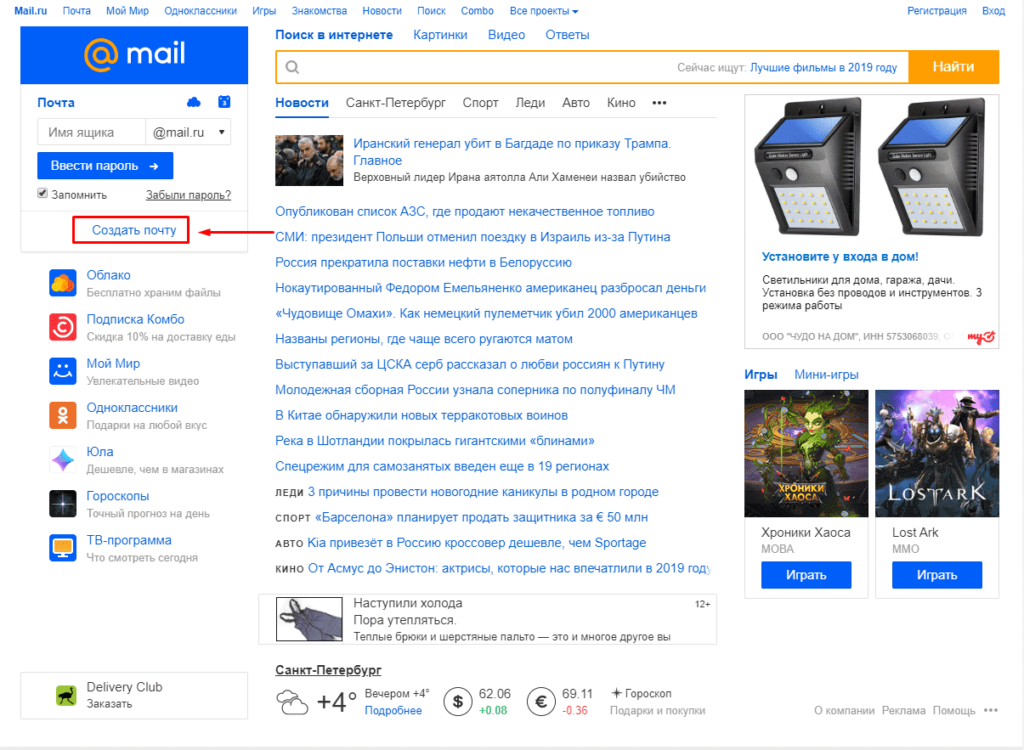
Настройки сбора почты через учётку Яндекс
Вот так, например, это настраивается в почте Яндекс:
► Откройте веб-версию Яндекс Почты в любом браузере.
► Перейдите в Настройки (шестеренка в верхней панели) – Все настройки – Сбор почты с других ящиков.
► Авторизуйтесь в своей учетной записи Mail.ru.
Теперь сервис будет автоматически получать почту из другого аккаунта и отображать в общей папке с входящими письмами.
Настройки пересылки почты в почте Mail.ru
Если же вы хотите собирать почту в сервисе iCloud, который не имеет встроенных механизмов по сбору писем из других ящиков, тогда нужно настроить пересылку в учётке Mail.ru.
► Откройте веб-версию почты Mail.ru в любом браузере.
► Перейдите в Настройки (шестеренка в нижней части экрана) – Все настройки – Правила фильтрации.
► Создайте новый фильтр и укажите желаемые параметры пересылки почты.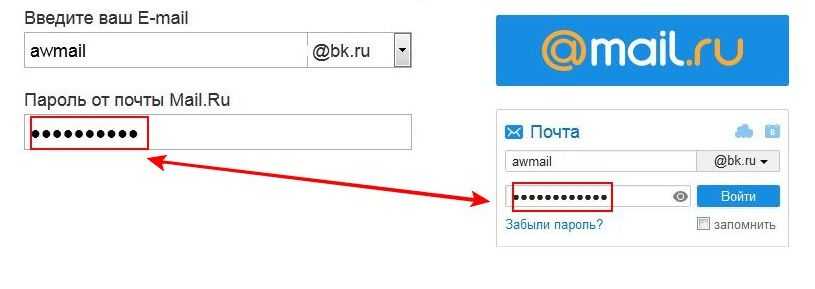 Например, можно перенаправлять всю входящую почту на вашу учетную запись iCloud.
Например, можно перенаправлять всю входящую почту на вашу учетную запись iCloud.
Теперь вы сможете выбрать любой удобный способ, чтобы обойти новое ограничение отечественного почтовика на работу со сторонними клиентами.
← Вернуться в раздел помощь
- До ←
Как на iPhone обновить номер телефона, если не проходит оплата в App Store
- После →
Почему в Safari на iPhone не отображаются вкладки с других устройств
Как в почте Mail.Ru создавать временные почтовые адреса
В настройках почтового сервиса портала Mail.Ru с декабря 2015 года появилась функция «Анонимайзер». Она предназначена для того, чтобы пользователь мог самостоятельно создавать временные почтовые адреса внутри своей почты. Их можно использовать при регистрации на сомнительных сайтах, при подаче объявлений, и когда Вы не хотите использовать свой основной адрес.
Содержание статьи:
1. Что такое анонимайзер mail.ru и как создать временный адрес
Что такое анонимайзер mail.ru и как создать временный адрес
2. Как пользоваться временным ящиком
3. Полезные моменты
4. Как удалить временную почту mail.ru
5. Другие способы для временных e-mail
6. Как удалить основную почту mail.ru
7. Видео: Как в почте Mail.ru создать временные почтовые адреса
Что такое анонимайзер mail.ru
Анонимайзер – это сервис для создания временных почтовых ящиков внутри своего основного, постоянного почтового ящика на Майл ру.
Он является генератором временных электронных email адресов внутри основной почты mail.ru.
Чем полезен анонимайзер? Бывает так, что очень не хочется на каком-либе сайте или сервисе указывать свой постоянный, основной электронный адрес в почте Майл ру. Ведь есть опасения, что замучают потом рекламой, непонятными предложениями и прочими странными посланиями на почту.
С помощью Анонимайзера Майл ру можно завести временный электронный адрес и использовать его:
* для регистрации на разных форумах и сайтах, не вызывающих доверия;
** в купонных сервисах;
*** либо в интернет-магазинах, где Вы не хотите оставлять свой основной адрес;
**** а также на досках объявлений, при подаче объявлений о продаже чего-либо (для связи с возможными покупателями) и т. п.
п.
Если временный e-mail станет не нужен, при необходимости его легко можно удалить из своей основной почты.
Где находится анонимайзер Майл ру
Первый, самый простой вариант — перейти по указанной ниже ссылке:
Анонимайзер вход https://e.mail.ru/settings/aliases
Второй вариант состоит в том, чтобы найти Анонимайзер в настройках своей почты. Рассмотрим это подробнее.
1) Надо зайти в свой почтовый ящик mail ru:
Официальный сайт почты Майл ру https://e.mail.ru/login
2) Ввести свой логин, пароль.
3) Внутри своей почты следует обратить внимание на левую колонку. Внизу колонки есть значок шестеренки — это «Настройки» для вашей почты Майл ру.
Рис. 1. Для входа в Анонимайзер Майл ру, надо перейти в Настройки почты.
Кликаем по значку шестеренки. Он обведен в рамку на рисунке 1. Откроется окно, представленное на рис. 2:
Рис. 2. Ссылка на «Все настройки» в почте Майл ру.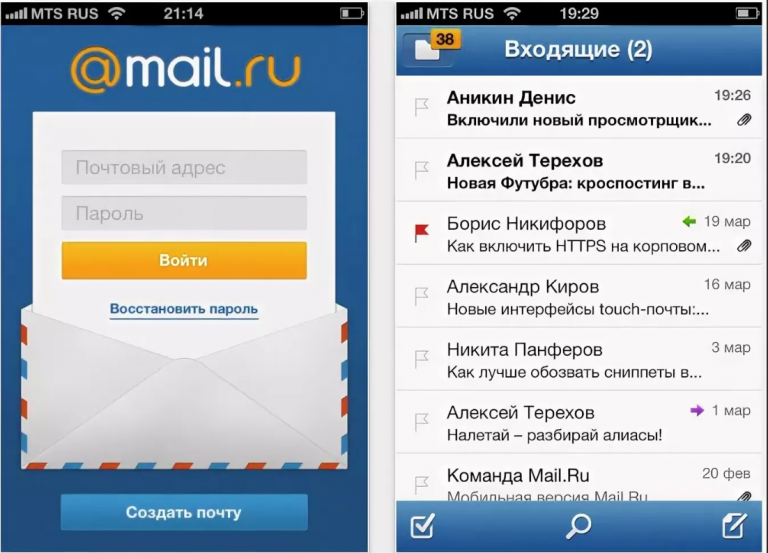
Следует щелкнуть «Все настройки» почты (рис. 2). Тогда в левой колонке вашего почтового ящика появится сервис «Анонимайзер» (рис. 3):
Рис. 3. Сообщение, что для Анонимайзера требуется указать свой номер телефона.
4) Нажимаем на синюю кнопку «Добавить номер» (рис. 3) и к основной почте привязываем телефон. На него придет код, который надо будет ввести для подтверждения, что телефон принадлежит вам.
В итоге в папке «Анонимайзер» появится нужная нам кнопка «Добавить анонимный адрес» (рис. 4):
Рис. 4. Телефон привязан к основной почте Майл ру. Теперь можно создавать временные адреса внутри своей почты.
Как создать временный адрес в почте mail.ru
1) В папке «Анонимайзер» кликаем по кнопке «Добавить анонимный адрес» (рис. 4).
2) Появится окно «Создание адреса» (рис. 5):
Рис. 5. Создание анонимного, временного адреса для своей почты Майл ру.
Чтобы создать временную почту внутри своей почты Майл ру, осталось:
- красная цифра 1 на рисунке 5 – согласиться с предложенным именем для временной почты mail.
 ru. Либо ввести свой адрес (конечно, при условии, что такое имя ранее не было занято другими пользователями). Адрес должен быть уникальным, неповторимым на Майл ру.
ru. Либо ввести свой адрес (конечно, при условии, что такое имя ранее не было занято другими пользователями). Адрес должен быть уникальным, неповторимым на Майл ру.
- 2 на рисунке 5 – согласиться с доменом почты (то есть, mail.ru). Либо кликнуть по маленькому треугольнику и выбрать из предложенного списка другой домен: inbox.ru, list.ru или bk.ru.
- цифра 3 – желательно, но совсем не обязательно, написать для самого себя комментарий, чтобы не забыть, для чего был когда-то создан какой-то e-mail.
- 4 на рис. 5 – выбрать папку, в которую будет собираться приходящая корреспонденция. По умолчанию создается одноименная папка (с тем же именем, что и временная почта). Но можно выбрать папку из других папок, уже существующих в почтовом ящике Mail.Ru
- цифра 5 – ввести код с картинки. Если код нечеткий, плохо виден, стоит нажать на ссылку «Не вижу код». Ее можно нажмать много раз, пока не появится тот код, можно будет распознать.
- 6 на рис.
 5 – жмем на кнопку «Создать».
5 – жмем на кнопку «Создать».
Рис. 6. Как копировать и как удалить временную почту Майл ру.
Как видно на рис. 6, создан временный email – [email protected].
Как пользоваться временным ящиком
Подробно рассказываю и показываю в ЭТОМ видео, как написать письмо, в котором в качестве отправителя будет указан анонимный адрес.
О том, как написать письмо с анонимного адреса, можно узнать на официальном сайте Майл ру:
https://help.mail.ru/mail-help/settings/aliases#send
Как использовать свой временный адрес при регистрации на сайтах:
1) Откройте тот сайт, где Вы хотите зарегистрироваться.
2) Нажмите на этом сайте на ссылку (кнопку) «Регистрация».
3) Должно появиться поле для ввода email, в которое можно будет ввести временный адрес. Его можно скопировать, чтобы не вводить вручную.
Для этого напротив временного email нажимаем на кнопку «Копировать» (цифра 1 на рис.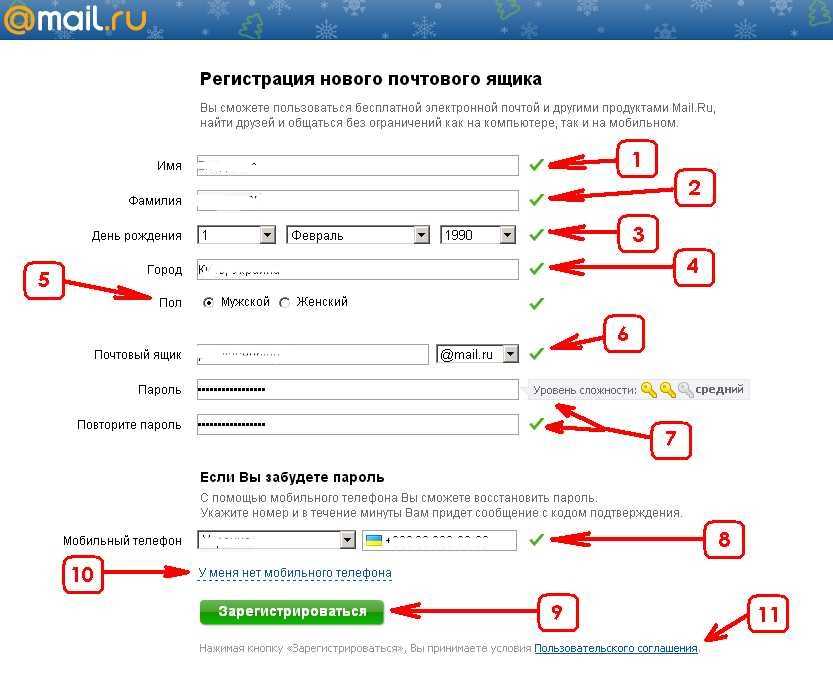 6). После этого временный email будет скопирован в буфер обмена, то есть, помещен во временную память компьютера.
6). После этого временный email будет скопирован в буфер обмена, то есть, помещен во временную память компьютера.
Обращаю внимание, что кнопка «Копировать» (и кнопка «Удалить») появляется («всплывает») только после того, как подвести курсор мыши к имени временной почты.
4) Теперь переходим туда, где нужно указать эту временную почту — это может быть поле для ввода email адреса, например, при регистрации на каком-то сайте. Ставим в это поле курсор и нажимаем на Ctrl+V (это горячие клавиши для того, чтобы вставить то, что было скопировано в буфер обмена). После этого временный email будет помещен туда, где он нужен для регистрации или какого-либо другого действия.
Полезные моменты
Можно создать много временных ящиков внутри своей почты. Главное в том, чтобы потом самому пользователю в них не запутаться. Надо помнить, что
все временные, анонимные ящики доступны только через основной ящик Mail.ru.
Другими словами, получить доступ к временным ящикам можно только, если войти в свой основной ящик.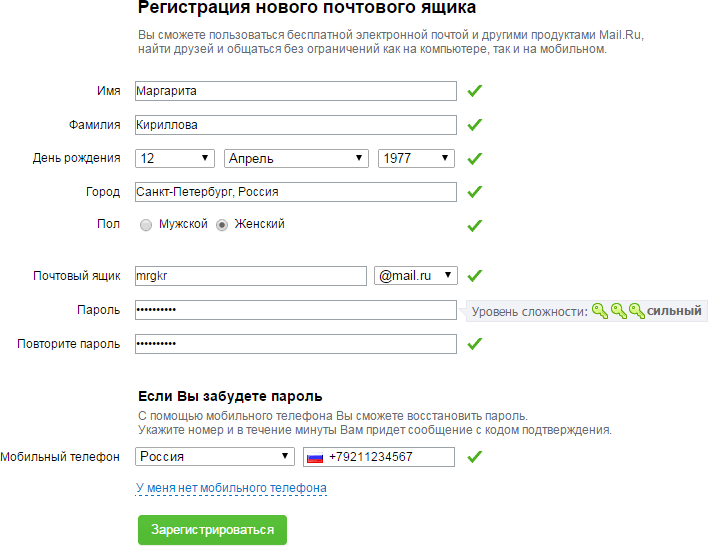 Получается, что временные ящики доступны по логину и паролю основной почты mail.ru. Это примерно как мы попадаем в свой дом: сначала заходим в коридор и только потом можно попасть в другие помещения.
Получается, что временные ящики доступны по логину и паролю основной почты mail.ru. Это примерно как мы попадаем в свой дом: сначала заходим в коридор и только потом можно попасть в другие помещения.
После того, как временная почта создана, можно вернуться в свою основную почту mail.ru. Там можно обнаружить новую папку (рис. 7), у которой будет такое же имя, как у временной почты (рис. 7).
Рис. 7. Папка с новой временной почтой Mail.ru внутри основного почтового ящика.
Чем хороши временные ящики? Конечно, тем, что их можно удалить (рис. 6). При этом основной почтовый ящик останется в целости и сохранности.
Как удалить временную почту mail.ru
После удаления временной почты письма перестанут приходить, но старые письма останутся в папке.
Чтобы удалить временную почту, надо проделать шаги, описанные выше, повторю их здесь:
- нужно войти в свой основной ящик mail.ru, введя логин и пароль от основной почты,
- перейти в «Настройки»,
- щелкнуть по сервису «Анонимайзер» (рис.
 3),
3), - подвести курсор мыши к той временной почте, которую нужно удалить. Только после этого появятся ссылки «Копировать» и «Удалить»,
- кликнуть по ссылке «Удалить» (2 на рис. 6) напротив того временного e-mail, который больше не нужен.
Другие способы для временных e-mail
Часто после регистрации на каком-нибудь ресурсе начинают приходить навязчивые рассылки. Спам-фильтры в почте Mail.Ru не всегда справляются со своей функцией. Анонимайзер Майл ру поможет компенсировать этот недостаток. Хотя, в принципе, в этой функции ничего нового нет.
Уже давно существуют ресурсы для создания временных e-mail, например, temp-mail.org/ru/, либо mailinator.com.
Отличие лишь в том, что Mail.Ru совместило временный e-mail с основным почтовым сервисом. Благодаря этому основной ящик теперь можно использовать только для переписки с реальными людьми.
Как удалить основную почту mail.ru
Временный ящик mail.ru можно удалять без долгих раздумий, на то он и временный.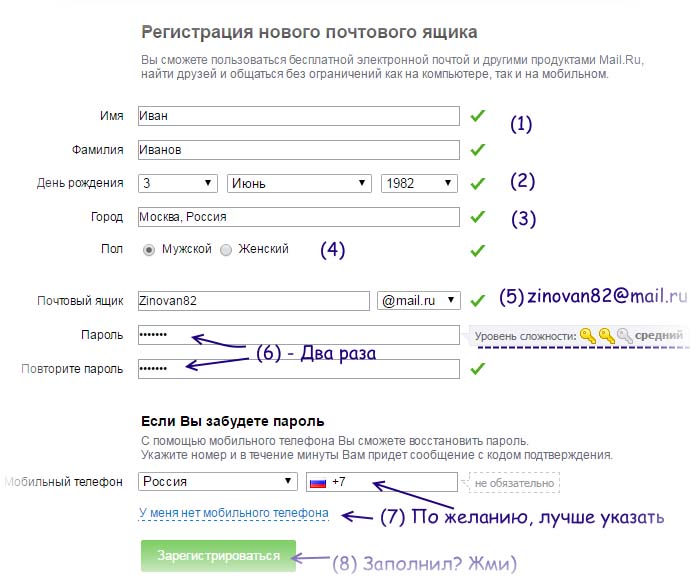 Но с основным ящиком mail.ru нужно хорошо подумать и вспомнить все, что может быть с ним связано. Кроме плохого, там потом (увы, зачастую только после удаления) может обнаружиться и хорошее, и ценное.
Но с основным ящиком mail.ru нужно хорошо подумать и вспомнить все, что может быть с ним связано. Кроме плохого, там потом (увы, зачастую только после удаления) может обнаружиться и хорошее, и ценное.
Дело в том, что после удаления основной почты mail.ru будет возможность восстановить логин (имя) этой почты. Но вся информация, которая ранее хранилась в этой почте и которая была связана с этим аккаунтом, увы, восстановлению уже не подлежит. Поэтому прежде чем удалять основной адрес mail.ru, нужно вспомнить все проекты, которые привязаны к этому аккаунту. В противном случае после удаления почты Майл ру вся информация с этих проектов пропадет без возможности ее восстановления.
Если у Вас есть твердое решение удалить основной почтовый ящик на mail.ru, а также есть доступ к ящику (т.е. известен логин почты и пароль), тогда перейдите по ссылке:
Удалить основную почту Майл ру https://account.mail.ru/user/delete
Для удаления понадобится ввести имя почты, пароль, указать причину удаления.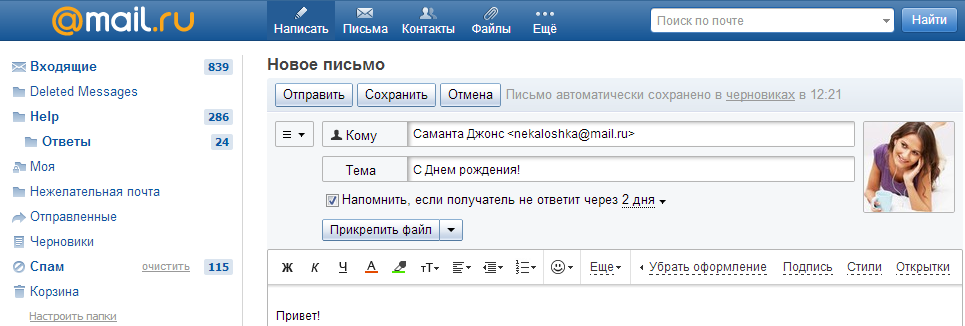 После этого ящик mail.ru будет удален вместе со всей информацией и со всеми проектами, которые были связаны с этим email.
После этого ящик mail.ru будет удален вместе со всей информацией и со всеми проектами, которые были связаны с этим email.
Видео: Как в почте Mail.ru создать временные почтовые адреса
P.S. К этой статье отлично подходят другие материалы по компьютерной грамоности:
1. Как сделать подпись в электронном письме Mail.ru?
2. Как прикрепить файл к письму?
3. Охота на e-mail: кто и зачем хочет взломать вашу почту?
4. Облако Майл ру
5. Как сортировать письма Майл ру по папкам
Впервые опубликовано: 3 февраля 2016 года.
Последнее обновление: 14 января 2022 года.
Получайте новые статьи по компьютерной грамотности на ваш почтовый ящик:
Необходимо подтвердить подписку в своей почте.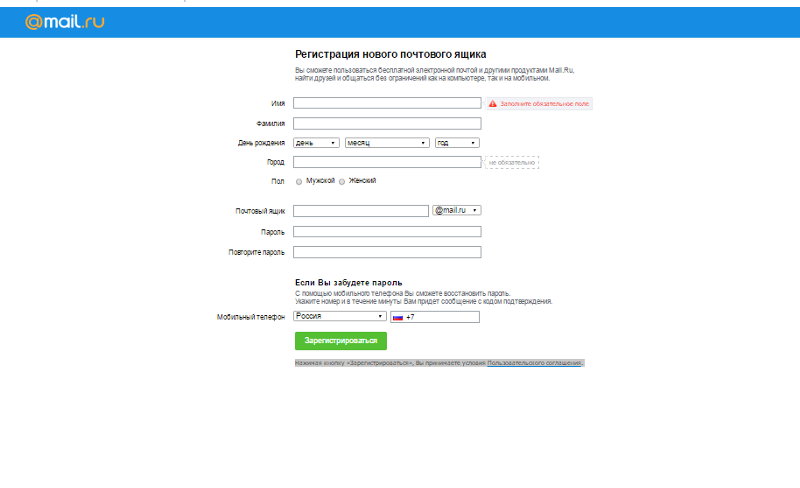 Спасибо!
Спасибо!
Как связать или поделиться ветками электронной почты в вашей учетной записи электронной почты Mail.ru
Как связать или поделиться ветками электронной почты в вашей учетной записи электронной почты Mail.ru
почтовая рассылка
- Функции Pro
- Скачать Mailspring
У вас есть переписка по электронной почте, которой вы хотите поделиться со своей командой, встроить в вики или опубликовать в Slack?
Выполните следующие действия, чтобы создать общие ссылки из цепочек писем в папке «Входящие» на Mail.ru.
которым можно поделиться в любом месте, где вы можете вставить ссылку.
Делитесь письмами в своем почтовом ящике Mail.ru
Mail.ru не позволяет вам связывать или обмениваться сообщениями через интерфейс веб-почты,
но они поддерживают IMAP, что означает, что вы можете использовать другие почтовые программы, такие как Mailspring.
для проверки почты и создания общих ссылок из веток электронной почты.
Выполните следующие действия, чтобы получить общую ссылку на ветку электронной почты в своей учетной записи Mail.ru:
Шаг 1: Загрузите Mailspring
Mailspring — бесплатная версия 9.0021 настольное приложение для проверки электронной почты, которое упрощает обмен электронными письмами.
Он также поставляется с другими замечательными функциями, такими как настраиваемые темы, сочетания клавиш и чтение.
квитанции! Он отлично работает на Mac, Linux и Windows.
Скачать Mailspring Бесплатно
Шаг 2: Войдите в свою учетную запись Mail.ru
Запустите Mailspring и выберите IMAP / SMTP на экране настройки электронной почты. Введите
Настройки соединения
для вашего аккаунта Mail.ru и нажмите «Продолжить». Mailspring является полным
почтовый клиент и позволяет проверить электронную почту Mail.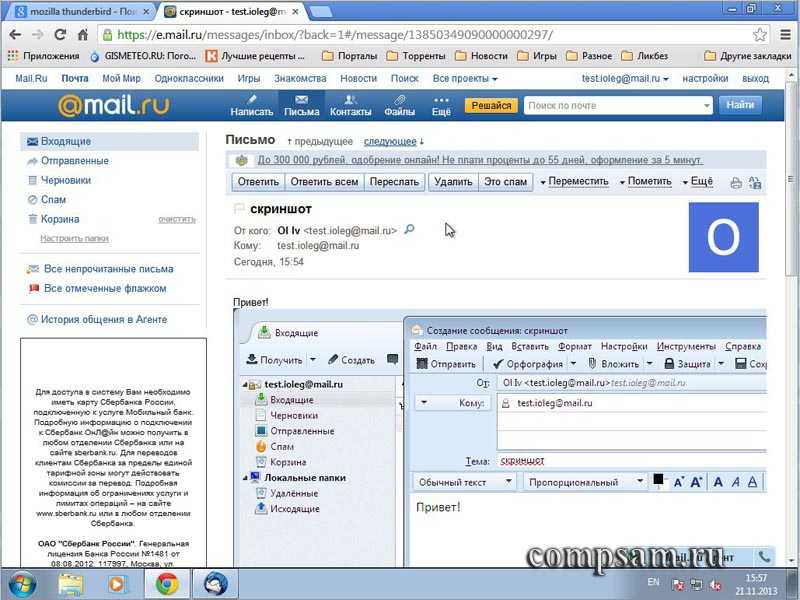 ru, не используя
ru, не используя
интерфейс веб-почты. Ваша электронная почта должна появиться через несколько минут.
Шаг 3. Создайте общую ссылку из беседы
При просмотре сообщения в Mailspring нажмите кнопку
Значок «Поделиться» , чтобы открыть панель общего доступа.
и установите флажок « Поделиться этой темой ».
Скопируйте появившуюся ссылку и поделитесь ею!
Любой, у кого есть ссылка, может просмотреть беседу и скачать
вложения. Если в беседе появятся новые электронные письма, Mailspring добавит их к общей ссылке.
Вы можете прекратить совместное использование беседы в любое время, сняв флажок «Поделиться этой цепочкой».
Узнайте, как сделать больше с вашей учетной записью Mail.ru
Смотрите, когда ваши получатели просматривают ваши электронные письма с уведомлениями о прочтении.
См. Как >
Откладывайте сообщения, чтобы обработать их позже и очистить загруженный почтовый ящик.

См. Как >
Не забывайте использовать напоминания, если никто не отвечает.
См. Как >
У другого поставщика услуг электронной почты?
Нажмите на вашего поставщика услуг электронной почты ниже, чтобы узнать, как подключиться для доступа к вашей учетной записи с помощью IMAP:
Chello.nl (Почта Ziggo) >
Live.com.mx (Outlook.com) >
Калифорнияmail.com (mail.com) >
Outlook.sg (Outlook.com) >
Blader.com (mail.com) >
Sofortsurf.de (1&1) >
Presidency.com (mail.com)>
© 2017-2023 ООО «Литейный 376».
- Mailspring Pro
- Скачать
Резервное копирование электронной почты Mail.ru — несколько вещей, которые вы должны знать о резервном копировании
Эндрю Джексон ~
Изменено: 27 августа 2022 г. ~ Резервное копирование данных ~ 5 минут чтения
Различные пользователи используют Mail.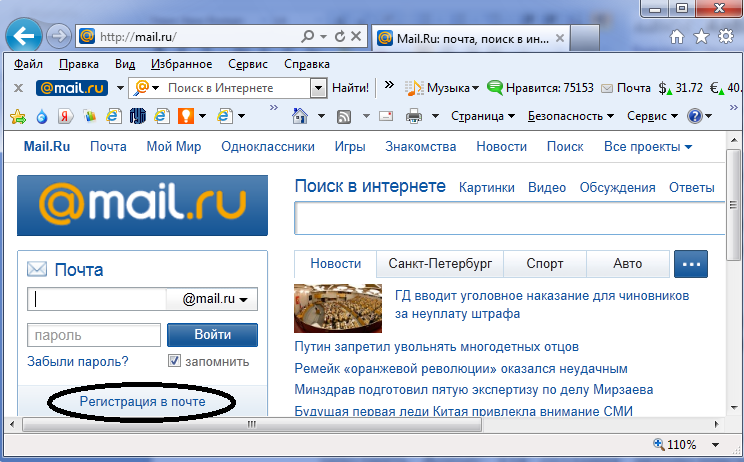 ru и ищут решение для создания резервной копии электронной почты Mail.ru. Хотя нет решений для создания резервной копии данных вручную. Вот почему мы рекомендуем вам использовать безопасный и надежный инструмент.
ru и ищут решение для создания резервной копии электронной почты Mail.ru. Хотя нет решений для создания резервной копии данных вручную. Вот почему мы рекомендуем вам использовать безопасный и надежный инструмент.
Следующий вопрос, который возникает здесь, заключается в том, как мы узнаем, какой инструмент достаточно эффективен для незаметного выполнения резервного копирования. Давайте узнаем больше обо всем этом в следующих разделах блога.
Mail.ru — российская интернет-компания, предлагающая пользователям различные виды услуг. Он входит в число самых надежных брендов на российском рынке и предоставляет лучшие услуги электронной почты.
Но необходимо создать резервную копию корпоративной почты Mail.ru, чтобы защититься от любых угроз, приводящих к потере данных. Есть и другие причины для создания резервной копии:
- После локальной загрузки писем вы можете получить к ним доступ без Интернета.
- Если вы экспортируете свои данные в формате PDF, то пользователь может легко перенести их в любой другой почтовый сервис или клиент.

- Пользователь может легко получить доступ к файлам даже в случае случайного удаления.
Рекомендуем заранее создать резервную копию всего почтового ящика. Всегда разумно иметь дополнительный уровень защиты, но как? Давай выясним!
Как создать резервную копию почты Mail.ru?
Теперь, как уже говорилось, вы не сможете найти какое-либо ручное решение для локального экспорта данных, поэтому нет смысла его искать. И поскольку для этого существует множество инструментов, пользователям стало немного сложнее выбрать один.
Чтобы решить эту проблему, у нас есть Инструмент резервного копирования электронной почты IMAP , который может легко выполнять процедуру резервного копирования для одного или нескольких почтовых ящиков. Вам не нужно беспокоиться о пустой трате времени, так как этот инструмент позволяет создавать резервные копии деловой почты mail.ru массово, что выгодно и экономит время.
Загрузить сейчас Купить сейчас
Мы изучим особенности этого программного обеспечения для успешной и быстрой процедуры резервного копирования.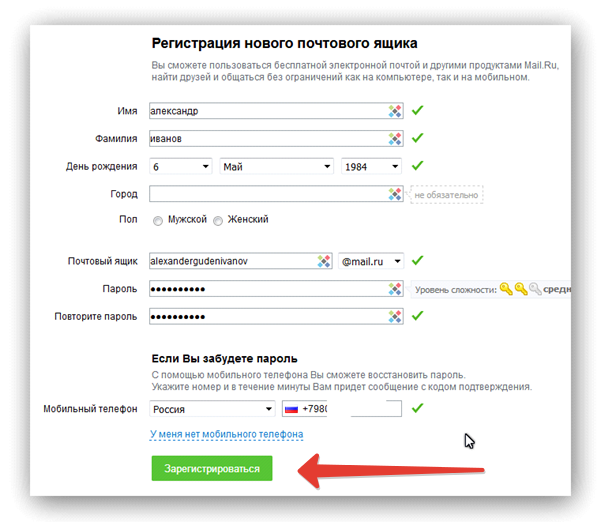 Кроме того, инструмент предлагает демонстрационное решение, которое оценивает функциональность. Это позволит вам создать резервную копию первых 100 писем.
Кроме того, инструмент предлагает демонстрационное решение, которое оценивает функциональность. Это позволит вам создать резервную копию первых 100 писем.
Нижеследующий раздел содержит характеристики программного обеспечения. Итак, взгляните.
Функциональность программного обеспечения
Программа предлагает безупречный набор функций, делающих весь процесс плавным.
- Несколько вариантов экспорта : В процессе создания резервной копии электронной почты Mail.ru вы обнаружите, что можно напрямую экспортировать данные из почтовых ящиков. Вам просто нужно ввести учетные данные и выбрать нужный формат. Приведено несколько форматов, включая PST, PDF, EML, MSG, EMLX, MBOX, TXT, HTML и т. д., которые можно использовать для разных почтовых клиентов.
- Различные параметры фильтрации : С помощью этого инструмента вы можете экспортировать данные в соответствии с вашими требованиями. Это означает, что вы можете выбрать письма вместе с вложениями из выбранных папок и определенный диапазон времени для резервного копирования деловой почты Mail.
 ru. Вам просто нужно применить фильтр даты, в котором вы можете выбрать диапазон за определенный период.
ru. Вам просто нужно применить фильтр даты, в котором вы можете выбрать диапазон за определенный период. - Сохранить иерархию папок : Инструмент способен сохранять структуру папок неповрежденной после завершения процесса. При выборе параметра «Поддерживать иерархию папок» данные и структура папок не изменяются
- Освобождение места на сервере : Если вы хотите получить больше свободного места в почтовом ящике, лучше всего создать резервную копию электронной почты Mail.ru и удалить данные с сервера с помощью этой программы. Инструмент автоматически удалит данные, которые вы экспортировали, действуя при выборе параметра «Удалить после загрузки».
- Резервное копирование недавно прибывших данных : Можно загрузить только те электронные письма, которые вы могли получить недавно после хотя бы одного создания резервной копии с помощью этого инструмента. Функция «Инкрементное резервное копирование» создаст резервную копию корпоративной почты Mail.
 ru только для этих писем, чтобы избежать дублирования.
ru только для этих писем, чтобы избежать дублирования.
Инструмент доступен для компьютеров с Mac OS и работает со всеми более ранними версиями, т. е. с Mac OS 10.8 до Mac OS 12 и выше.
Как создать резервную копию электронной почты Mail.ru с помощью программы?
- Загрузите и запустите программное обеспечение. Нажмите на домен по вашему выбору, а затем введите учетные данные для своей учетной записи. Нажмите кнопку «Войти».
- Теперь выберите формат файла, в котором вы хотите экспортировать данные, в поле «Выбор типа экспорта». Нажмите кнопку «Дополнительные настройки», чтобы установить фильтры.
- Затем сохраните данные, установив флажок «Сохранить иерархию папок». Выберите параметр «Инкрементное резервное копирование», чтобы создать резервную копию недавно полученных электронных писем. Выберите опцию «Удалить после загрузки», чтобы освободить место на сервере.
- После этого нажмите кнопку «Изменить», чтобы указать путь к полученному файлу.

 ru. Либо ввести свой адрес (конечно, при условии, что такое имя ранее не было занято другими пользователями). Адрес должен быть уникальным, неповторимым на Майл ру.
ru. Либо ввести свой адрес (конечно, при условии, что такое имя ранее не было занято другими пользователями). Адрес должен быть уникальным, неповторимым на Майл ру. 5 – жмем на кнопку «Создать».
5 – жмем на кнопку «Создать». 3),
3),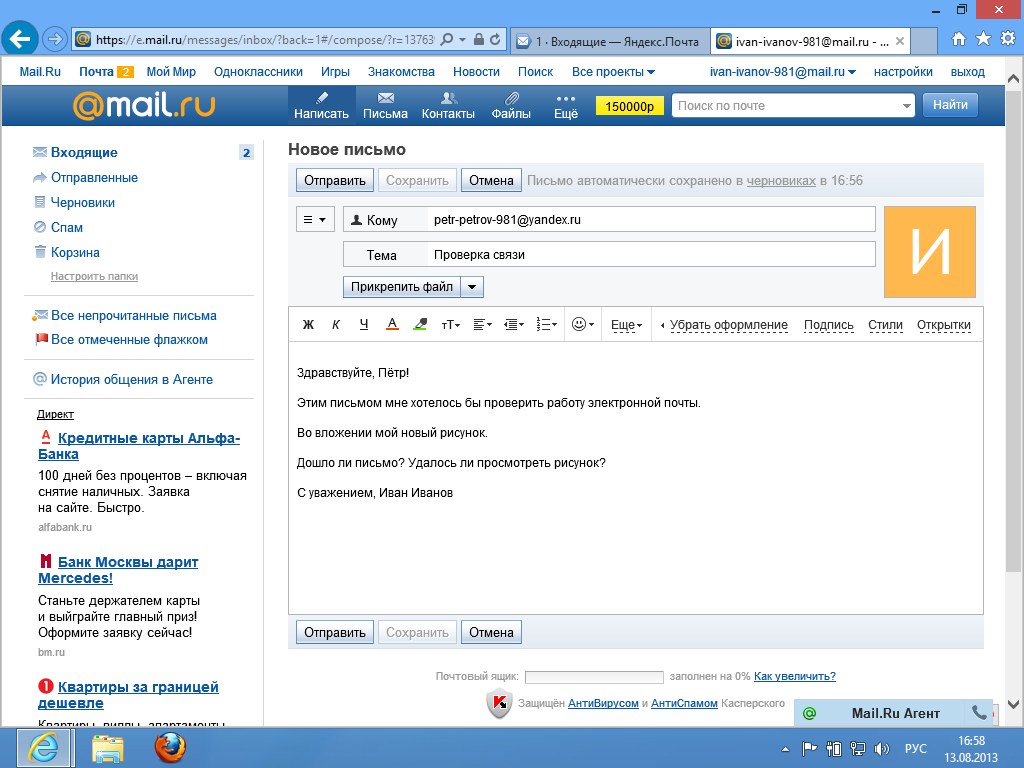
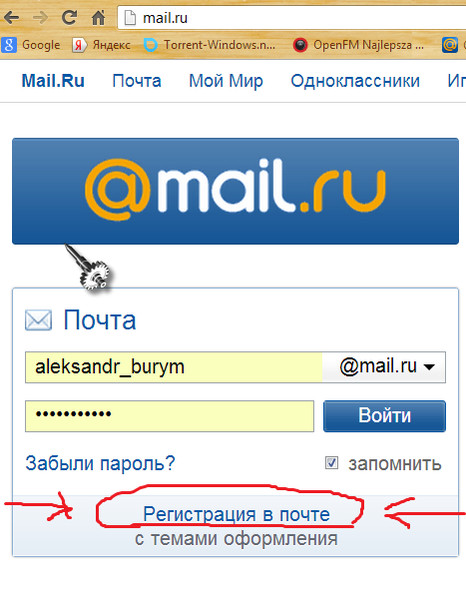 ru. Вам просто нужно применить фильтр даты, в котором вы можете выбрать диапазон за определенный период.
ru. Вам просто нужно применить фильтр даты, в котором вы можете выбрать диапазон за определенный период. ru только для этих писем, чтобы избежать дублирования.
ru только для этих писем, чтобы избежать дублирования.